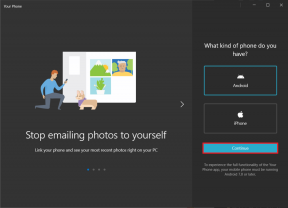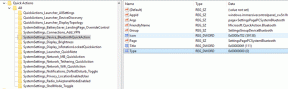Labot Steam kļūdu Neizdevās ielādēt steamui.dll
Miscellanea / / November 28, 2021
Lietotāji saskaras ar problēmu, startējot Steam, jo tiek parādīts kļūdas ziņojums “Neizdevās ielādēt steamui.dll”, kas skaidri norāda, ka kļūda ir radusies DLL faila steamui.dll dēļ. Daudzās vietnēs risinājums ir norādīts kā .dll faila lejupielāde no trešās puses, taču šis labojums tā nav ieteicams, jo lielākoties šajos failos ir vīrusi vai ļaunprātīga programmatūra, kas kaitēs jūsu sistēma.
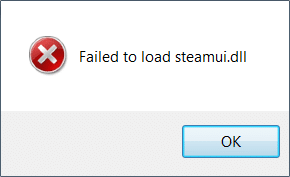
Lai novērstu problēmu, jums ir atkārtoti jāreģistrē steamui.dll vai pilnībā atkārtoti jāinstalē Steam. Tāpēc, netērējot laiku, apskatīsim, kā faktiski novērst Steam kļūdu. Neizdevās ielādēt steamui.dll, izmantojot tālāk norādīto problēmu novēršanas rokasgrāmatu.
Saturs
- Labot Steam kļūdu Neizdevās ielādēt steamui.dll
- 1. metode: atkārtoti reģistrējiet steamui.dll
- 2. metode: notīriet Steam lejupielādes kešatmiņu
- 3. metode: izmantojiet -clientbeta client_candidate
- 4. metode: restartējiet datoru drošajā režīmā
- 5. metode: izdzēsiet libswscale-3.dll un steamui.dll
- 6. metode. Beta versijas dzēšana
- 7. metode: atkārtoti instalējiet Steam
Labot Steam kļūdu Neizdevās ielādēt steamui.dll
Pārliecinieties, ka izveidot atjaunošanas punktu tikai gadījumā, ja kaut kas noiet greizi. Tāpat pārbaudiet, vai neizmantojat Steam Beta versiju, ja tā, tad atkārtoti instalējiet stabilo versiju.
1. metode: atkārtoti reģistrējiet steamui.dll
1. Atvērt Komandu uzvedne. Lietotājs var veikt šo darbību, meklējot "cmd" un pēc tam nospiediet taustiņu Enter.

2. Ievadiet komandu cmd un nospiediet taustiņu Enter:
regsvr32 steamui.dll
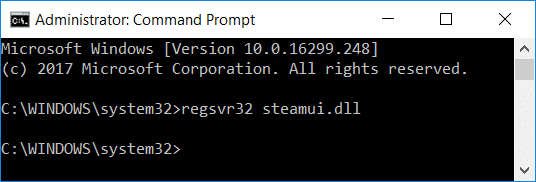
3. Izejiet no komandu uzvednes un restartējiet datoru.
2. metode: notīriet Steam lejupielādes kešatmiņu
1. Atveriet savu Steam klientu un pēc tam izvēlnē noklikšķiniet uz Steam un atlasiet Iestatījumi.
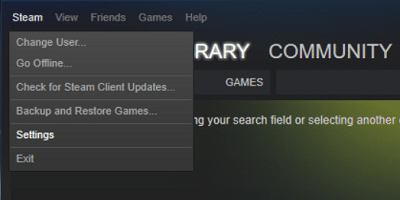
2. Tagad kreisās puses izvēlnē atlasiet Lejupielādes.
3. Apakšdaļā noklikšķiniet uz Notīriet lejupielādes kešatmiņu.

4. Noklikšķiniet uz Labi lai apstiprinātu savas darbības un ievadītu pieteikšanās akreditācijas datus.
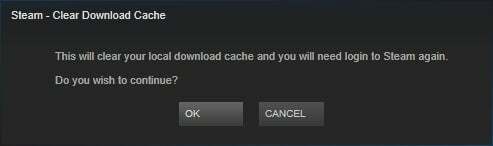
5. Restartējiet datoru, lai saglabātu izmaiņas un pārbaudītu, vai varat to izdarīt Labot Steam kļūdu Neizdevās ielādēt steamui.
3. metode: izmantojiet -clientbeta client_candidate
1. Dodieties uz savu Steam direktoriju, kuram vajadzētu būt:
C:\Program Files (x86)\Steam\
2. Ar peles labo pogu noklikšķiniet uz Steam.exe un atlasiet Izveido saīsni.
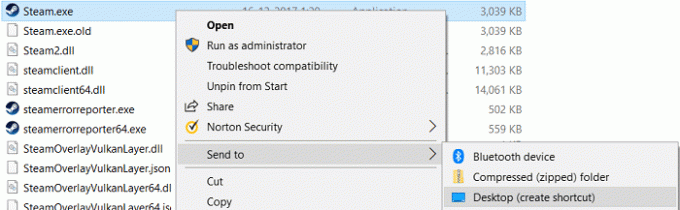
3. Tagad ar peles labo pogu noklikšķiniet uz šīs saīsnes un atlasiet Īpašības.
4. Mērķa tekstlodziņā pievienojiet -clientbeta klienta_kandidāts ceļa beigās, lai tas izskatītos šādi:
“C:\Program Files (x86)\Steam\Steam.exe” -clientbeta client_candidate
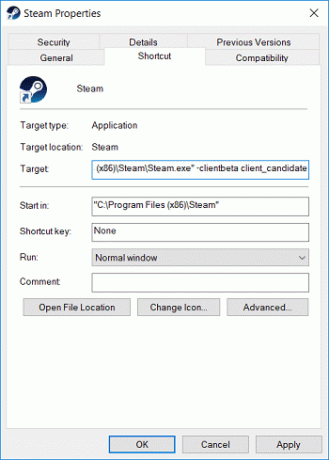
5. Noklikšķiniet uz Lietot, pēc tam noklikšķiniet uz LABI.
6. Palaidiet saīsni, un kļūda neizdevās ielādēt steamui.dll tiks novērsta.
4. metode: restartējiet datoru drošajā režīmā
1. Vispirms restartējiet datoru drošajā režīmā, izmantojot jebkuru viena no šeit uzskaitītajām metodēm.
2. Dodieties uz savu Steam direktoriju, kuram vajadzētu būt:
C:\Program Files (x86)\Steam\
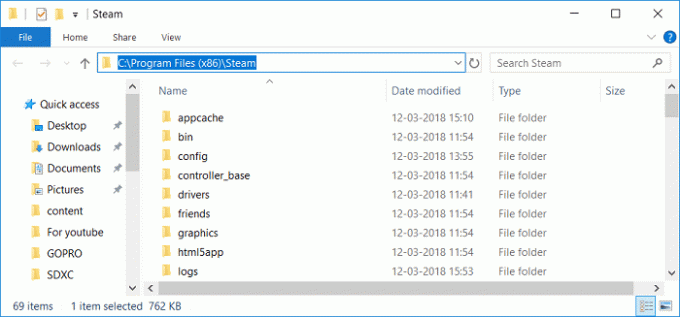
3. Dzēsiet visus esošos failus un mapes, izņemot AppData un Steam.exe.
4. Veiciet dubultklikšķi uz steam.exe, un tam vajadzētu būt automātiski instalējiet jaunāko atjauninājumu.
5. Ja tas nedarbojas, atkārtoti instalējiet Steam drošajā režīmā, izmantojot 7. metodi.
5. metode: izdzēsiet libswscale-3.dll un steamui.dll
1. Dodieties uz savu Steam direktoriju, kuram vajadzētu būt:
C:\Program Files (x86)\Steam\
2. Atrast libswscale-3.dll un SteamUI.dll failus.
3. Dzēsiet abus, izmantojot taustiņus Shift + Delete.
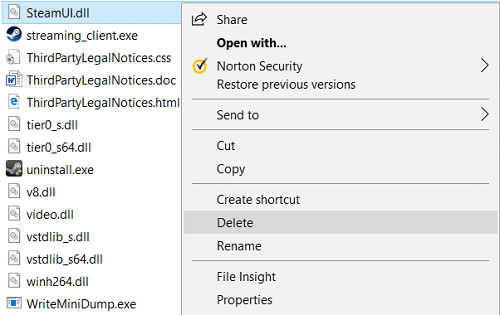
4. Restartējiet datoru un pārbaudiet, vai varat Labot Steam kļūdu Neizdevās ielādēt steamui.
6. metode. Beta versijas dzēšana
1. Dodieties uz savu Steam direktoriju un atrodiet Pakešu mape.
2. Veiciet dubultklikšķi uz Pakas un mapē atrodiet faila nosaukumu Beta.
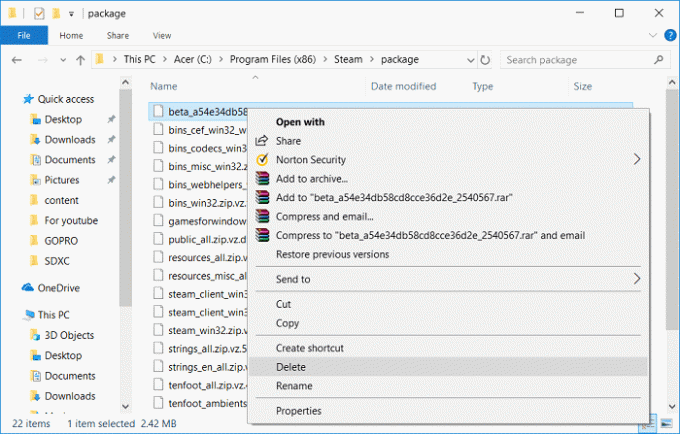
3. Izdzēsiet šos failus un restartējiet datoru.
4. Atkal startējiet Steam, un tas automātiski lejupielādēs nepieciešamos failus.
7. metode: atkārtoti instalējiet Steam
1. Dodieties uz Steam direktoriju:
C:\Programmu faili (x86)\Steam\Steamapps
2. Visas lejupielādējamās spēles vai lietojumprogrammas atradīsit mapē Steamapps.
3. Noteikti izveidojiet šīs mapes dublējumu, jo tā vēlāk būs nepieciešama.
4. Nospiediet Windows taustiņu + R, pēc tam ierakstiet appwiz.cpl un nospiediet taustiņu Enter.

5. Atrodiet Steam sarakstā, pēc tam ar peles labo pogu noklikšķiniet un atlasiet Atinstalēt.

6. Klikšķis Atinstalēt un tad lejupielādējiet jaunāko Steam versiju no tās tīmekļa vietnes.
7. Palaidiet Steam vēlreiz un pārbaudiet, vai varat Labot Steam kļūdu Neizdevās ielādēt steamui.
8. Pārvietojiet dublēto Steamapps mapi uz Steam direktoriju.
Ieteicams:
- Labojiet augstu CPU lietojumu, izmantojot WUDFHost.exe
- Mainiet diska, mapes vai bibliotēkas veidni operētājsistēmā Windows 10
- Labot nevarēja izveidot savienojumu ar Steam tīkla kļūdu
- Novērsiet Windows 10 nepareiza pulksteņa laika problēmu
Tas jums ir veiksmīgi Labot Steam kļūdu Neizdevās ielādēt steamui bet, ja jums joprojām ir kādi jautājumi par šo ziņu, uzdodiet tos komentāru sadaļā.